Win10 Windows Hello使用教程:超详细设置步骤
Win10系统新发布后,Windows Hello算是最受大家关注的新功能之一了。这个Windows Hello能让用户刷脸登录系统呢。那Windows Hello该怎么用呢?下面就给大伙讲讲Windows Hello的使用设置教程。
Windows Hello得依靠Intel RealSense 3D摄像头才能运行,这就意味着普通摄像头无法支持Windows Hello。听说啊,好多内置RealSense摄像头的PC和笔记本马上就要涌入市场了。就拿现在的市场情况来说吧,电子产品的更新换代速度特别快,只要有新的技术或者产品出现,厂商们都会争分夺秒地推向市场去抢占份额。按照这个节奏,过些时候,市面上肯定会出现不少这样的产品呢。
Windows Hello使用教程
Windows 10设备有个Windows Hello功能,这是一种很私人化的登录方式,只要看一眼或者触摸一下就行。这样呢,你就能拥有企业级别的安全保障,还不用输入任何密码。
如今,多数配有指纹读取器的电脑都能随时启用Windows Hello。而且,以后还会有更多能识别你的面部和虹膜的设备推出呢。
请转到“开始”屏幕 ,然后依次选择“设置”?>“帐户”>“登录选项”来设置 Windows Hello。 如果电脑具有支持它的指纹读取器或相机,在 Windows Hello下,你将看到面部、指纹或虹膜选项。 设置后,可通过快速轻扫或一瞥进行登录。
,然后依次选择“设置”?>“帐户”>“登录选项”来设置 Windows Hello。 如果电脑具有支持它的指纹读取器或相机,在 Windows Hello下,你将看到面部、指纹或虹膜选项。 设置后,可通过快速轻扫或一瞥进行登录。
注意
在设置Windows Hello之前,或许会被要求添加PIN码。这是因为Windows Hello是一种比较安全的身份验证方式,为了确保整个验证流程的安全性和完整性,添加PIN码就像是多一道保险。就好比你进入一个重要场所,不仅要刷门禁卡(类似Windows Hello),可能还得输入一组密码(PIN码),这样能最大程度防止他人未经授权进入。
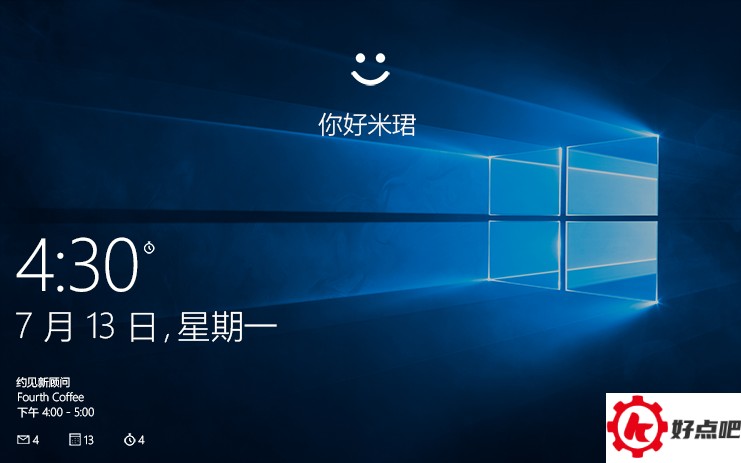
这里运用了3D深度检测技术,还使用了RealSense摄像头。于是,哪怕房间里特别暗,Windows Hello也能轻松运行。 此次测试选用的是售价99美元的Intel RealSense开发者套装。它能像普通摄像头一样使用,但不推荐普通用户购买,因为它的驱动好像存在不少问题。另外,如果你的电脑自带摄像头,要是不禁用它,二者就会发生冲突。

试用过程整体特别快,还很顺畅呢。Windows Hello检测面部的速度那叫一个快。这时候你可以试着开启其他安全选项,像登录之前让头部微微左右移动这种。不少人可能会担忧这项技术的安全性。Windows Hello采用的是3D深度检测,它可不是只给脸拍个照而已。打个比方,要是有人拿着你的照片对着摄像头,是没法登录的。
微软其实把Xbox One里的脸部识别技术拿了出来,然后成功地运用到Windows 10系统里。当开启Windows Hello后,电脑处于锁屏状态时就会“注视”着你呢。一旦检测出是主人,就会允许你登录。
在实际使用中发现,这项功能似乎只有登录时才会用到。RealSense摄像头在市场上逐渐普及,而且微软以后还打算为应用、服务、网站等开启Windows Hello功能。这样一来,以后可能在大多数需要登录的场景下,只要刷脸就能完成登录,不必再输入密码了。就好比在一些办公场所,员工每天要登录多个办公软件,如果都能刷脸登录,那输入密码的繁琐操作就可以省去,能大大提高办公效率。





